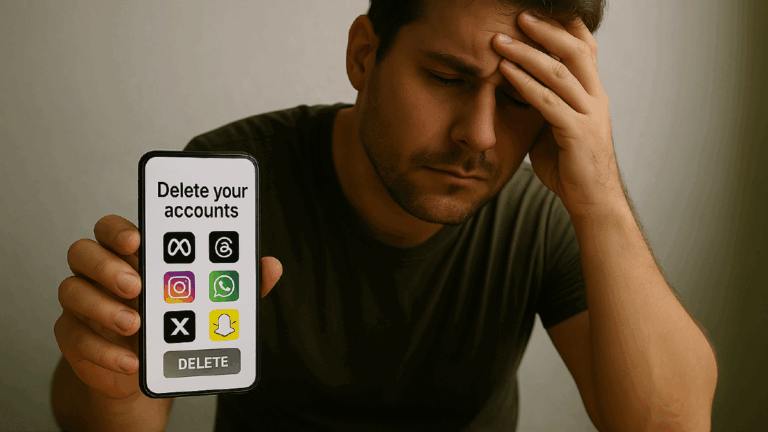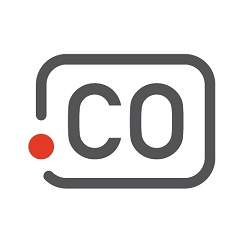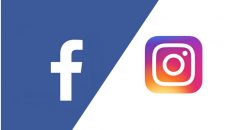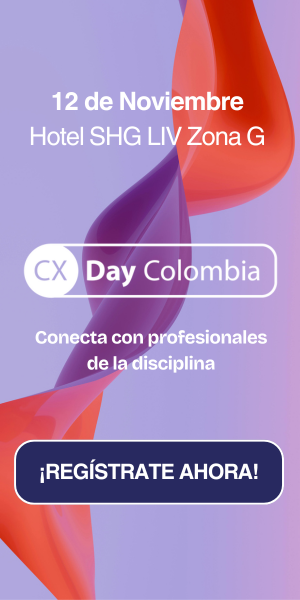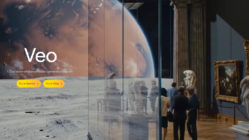Las redes sociales han dejado de ser espacios para conectar con otros. Hoy son entornos diseñados para retenerte, empujarte al consumo constante de contenido y recopilar cada dato que generás. Desinformación, IA generativa de dudosa calidad y un ecosistema que premia la provocación y la polarización, forman parte de un modelo que ya no se puede ignorar.
Eliminar tus cuentas en redes sociales no es técnicamente difícil, pero sí exige atención porque el algoritmo no quiere que te vayas; las plataformas hacen todo lo posible para disuadirte, ocultando las opciones de eliminación, proponiendo desactivaciones temporales y complicando el proceso con pasos confusos; si estás decidido a cortar el vínculo, tendrás que seguir un procedimiento diferente en cada red social y acá te explicamos cómo hacerlo una por una.
Meta: Facebook, Instagram, Threads y Meta AI
Meta pone a tu disposición un Centro de cuentas, un punto centralizado desde el cual podés gestionar todos los perfiles vinculados como Facebook, Instagram, Threads y Meta AI. Para acceder, entrá desde cualquiera de esas aplicaciones y dirigite a la sección Datos personales → Propiedad y control de la cuenta → Desactivación o eliminación, y seleccioná la cuenta que deseás procesar (Facebook, Instagram o Threads).
Una vez que inicias el proceso de eliminación, comienza un periodo de gracia de 30 días, durante el cual tu cuenta queda oculta pero no eliminada. Meta advierte que si vuelves a iniciar sesión dentro de esos 30 días se cancela automáticamente tu solicitud. Además, se señala que la eliminación completa puede prolongarse hasta 90 días para borrar todos los datos del sistema.
Te recomendamos descargar tu información antes de comenzar, si deseas conservarla: desde el Centro de cuentas, en la sección de Tu información y permisos → Exportar o descargar tu información, podrás obtener fotos, mensajes, historial de actividad, datos de publicidad y más.
WhatsApp: más que mensajería
Aunque WhatsApp no está completamente integrado al Centro de cuentas de Meta en todos los países, puedes eliminar tu cuenta directamente desde la aplicación. Para hacerlo, ve a Ajustes → Cuenta → Eliminar mi cuenta, ingresa tu número en formato internacional y confirma la acción. Este proceso elimina tu cuenta de todos los dispositivos, borra tu historial de mensajes, te elimina de todos los grupos y suprime las copias de seguridad almacenadas en Google Drive o iCloud.
WhatsApp advierte que esta acción es definitiva e irreversible, incluso si la realizas por error. Además, la eliminación completa puede tardar hasta 90 días, ya que es posible que se conserven copias temporales por motivos técnicos, legales o de recuperación ante fallos.
Ten en cuenta también que WhatsApp elimina automáticamente cualquier cuenta tras 120 días de inactividad, lo que significa no haberte conectado durante ese periodo, aunque la aplicación siga instalada en tu dispositivo.
Antes de proceder, se recomienda realizar una copia de seguridad de tus chats y archivos, especialmente si deseas conservar información importante.
Te puede interesar: YouTube lanza Premium Lite en Colombia: así funciona el nuevo plan sin anuncios ¿Vale la pena?
TikTok: cierre con confirmación
En TikTok, puedes eliminar tu cuenta directamente desde la app. Ingresa a Perfil → Configuración y privacidad → Cuenta → Desactivar o eliminar cuenta → Eliminar cuenta y sigue los pasos que incluyen la confirmación de identidad y la solicitud de código de verificación.
La plataforma te permite descargar tus datos antes de confirmar, como videos, historial o configuración.
Una vez iniciada la eliminación, tu cuenta se desactiva temporalmente durante 30 días; durante ese período permanece oculta y es posible reactivarla ingresando nuevamente. Si deseas evitar la reactivación accidental, se recomienda desinstalar la aplicación del teléfono después de completar el proceso.
X (ex‑Twitter): la cuenta no desaparece tan rápido
Desde tu configuración en X, puedes desactivar tu cuenta con unos pocos clics: Menú → Configuración y privacidad → Tu cuenta → Desactivar la cuenta, e ingresar tu contraseña para confirmar la acción.
Una vez desactivada, la cuenta permanece inactiva y oculta durante 30 días, y si vuelves a iniciar sesión dentro de ese período, se reactiva automáticamente.
Si no inicias sesión durante esos 30 días, la cuenta se elimina permanentemente de los sistemas de X. Sin embargo, la empresa puede conservar ciertos registros técnicos (como direcciones IP o logs de actividad) por un tiempo adicional, según se detalla en su política de privacidad, para fines de seguridad, legales o administrativos.
También puedes descargar tu historial y archivos desde la sección “Tus datos” o “Download archive” dentro de la app o la web antes de desactivar la cuenta. Si quieres eliminar publicaciones masivas, existen herramientas externas como TweetDelete, que te permiten borrar tus tuits en bloque.
Bluesky, LinkedIn, Snapchat y Truth Social
Cada plataforma sigue un procedimiento distinto para eliminar tu cuenta:
- En Bluesky: Inicia sesión en la app o versión web, ve a Configuración → Cuenta → Eliminar cuenta, solicita un código de confirmación por correo, ingresa ese código junto con tu contraseña y confirma la eliminación. También puedes desactivar la cuenta temporalmente desde la misma sección. La desactivación no tiene límite de tiempo y es reversible en cualquier momento.
- En LinkedIn: Desde la aplicación o el navegador web, pulsa tu foto de perfil, selecciona Configuración y privacidad → pestaña “Preferencias de cuenta” → “Gestión de la cuenta” y luego “Cerrar cuenta”. Debes indicar un motivo, ingresar tu contraseña y confirmar para iniciar el cierre permanente.
Te puede interesar: Así funciona BitChat, la alternativa a WhatsApp sin internet ¿Dónde está disponible y cómo conseguirla?
- En Snapchat: Si usas un dispositivo iOS puedes eliminar tu cuenta desde la app: ve a tu perfil, toca el ícono de ajustes y luego en “Account Actions” selecciona “Delete Account”, ingresa tus credenciales y confirma. Para Android o desde navegador, debes acceder a accounts.snapchat.com e iniciar sesión, ir a “Delete my account”, ingresar datos de acceso y confirmar. Tras la solicitud, la cuenta queda desactivada por 30 días; si no inicias sesión durante ese periodo, se elimina definitivamente.
- En Truth Social: Abre la app o versión web, accede al menú de configuración o “Más opciones”, luego a la sección de cuenta y elige “Delete Account”. Ingresa tu contraseña y confirma seleccionando el botón rojo. La cuenta se desactiva primero y se elimina tras 30 días, con opción de reactivación durante ese lapso.
YouTube: contenido bajo tu cuenta de Google
Para eliminar por completo tu canal de YouTube sin afectar tu cuenta de Google (como Gmail y otros servicios), inicia sesión, accede a YouTube Studio → Configuración → Canal → Configuración avanzada, y al final selecciona “Eliminar contenido de YouTube”. Luego elige entre ocultar temporalmente el canal o eliminar todos los elementos de forma permanente. Esta acción borra videos, comentarios, listas de reproducción, suscripciones e historial, y no puede revertirse.
Si necesitas eliminar toda tu cuenta de Google —incluyendo Gmail, Google Drive, Google Fotos y otros servicios— debes hacerlo desde tu perfil de Google, en la sección Datos y privacidad → Eliminar tu cuenta de Google. Esto afectará tu canal de YouTube, ya que está vinculado al Google Account. Google recomienda descargar tus datos con Google Takeout antes de proceder.
Consideraciones: datos, plazos y descargas
Eliminar una cuenta no siempre implica que tus datos desaparezcan de inmediato. Muchas plataformas retienen información por motivos legales, técnicos o comerciales. Lo recomendable es descargar una copia de tus datos antes de comenzar el proceso. Las opciones suelen estar en “Tu información” o “Privacidad”. Además, una vez que desactivás una cuenta, evitá volver a iniciar sesión durante el período de espera, o se cancelará la eliminación.
Imagen: Generada con IA / ChatGPT